Windows 10'da Mail uygulamasından bir e-posta hesabı nasıl kaldırılır
Mail uygulamasında bir e-posta hesabı kullanmak istemiyorsanız , oradan kaldırabilirsiniz. Windows 10 Mail uygulamasından bir e-posta hesabını silmek(delete an email account from the Windows 10 Mail app. ) için bu adım adım kılavuzu takip edebilirsiniz . Hesabı Takvim uygulamasından da kaldırabilirsiniz .
Windows 10 bilgisayarınıza yanlışlıkla bir e-posta hesabı eklediyseniz veya eklediğiniz e-posta kimliğinizi artık kullanmak istemiyorsanız, bunu hem bilgisayarınızdan hem de Posta(Mail) uygulamasından silebilirsiniz. Posta(Mail) uygulamanızı daha az karmaşık hale getirmenize yardımcı olacaktır . Outlook.com , Office 365 , Google hesabı, Yahoo , iCloud vb. dahil hemen hemen her e-posta hesabını Mail uygulamasına ekleyebilir ve senkronizasyonu açabilirsiniz.
Windows 10 Mail uygulamasından bir e-posta hesabını kaldırın
Windows 10'da (Windows 10)Mail uygulamasından bir e-posta hesabını silmek için şu adımları izleyin :
- Windows 10'da Posta uygulamasını açın
- Ayarlarını açın
- Hesapları yönet'i seçin
- Mail uygulamasından silmek istediğiniz e-posta kimliğini seçin
- Hesabı sil seçeneğini tıklayın
- Değişikliği onaylayın.
Şimdi ekran görüntüleri yardımıyla öğreticiyi inceleyelim.
Windows 10 bilgisayarınızda Posta(Mail) uygulamasını açın . Burada, bu uygulamaya eklediğiniz tüm e-posta hesaplarını bulmalısınız. Sol tarafta görünen ayarlar dişli simgesini tıklamanız gerekir.
Sağ tarafınızdaki Ayarlar(Settings) bölmesini genişletecektir . Buradan Hesapları yönet(Manage accounts ) seçeneğine tıklamanız gerekir. Bundan sonra, Posta(Mail) uygulamasına dahil ettiğiniz tüm e-posta kimliklerini bulmalısınız. (IDs)Silmek(Click) istediğiniz e-posta kimliğine tıklayın.
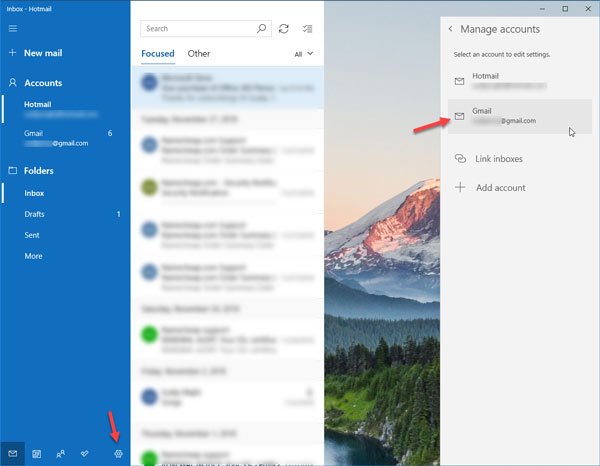
Şimdi, Hesabı sil(Delete account ) seçeneğine tıklamanız gereken Hesap(Account) ayarları penceresini görmelisiniz .
Bilginize, Mail uygulamasında Hesap(Account) ayarları penceresini açmanın başka bir yöntemi var. Bunun için Mail(Mail) uygulamasında e-posta kimliğine sağ tıklamanız ve Hesap ayarları(Account settings ) seçeneğini seçmeniz gerekir.

Bundan sonra, Sil(Delete ) düğmesini tıklamanız gereken bir onay penceresi görmelisiniz .
İşlem tamamlandığında, bir başarı mesajı göstermelidir.
Tüm bu adımları uygularsanız, e-posta hesabınız, senkronize edilmiş tüm içerikle birlikte bilgisayarınızdan silinecektir. Mail uygulamasına kaç tane e-posta hesabı eklemiş olursanız olun, hepsini aynı adımları kullanarak kaldırabilirsiniz.
Daha fazla istemek? bu Windows 10 Posta Uygulaması ipuçları ve püf noktaları(Windows 10 Mail App tips & tricks) gönderisine bir göz atın .(Want more? take a look at these Windows 10 Mail App tips & tricks post.)
Related posts
Windows 10 Mail app e-posta hesaplarının sırasını değiştirmek için nasıl
Autocorrect or Spellcheck Mail app Windows 10'da Nasıl Devre Dışı Bırakılır
Windows 10'nin Swipe eylemlerini etkinleştirin, devre dışı bırakın, yönetin, kullanın
Fix Mail and Calendar Uygulaması Windows 10'de açılışta çöküyor
Set Yahoo email Windows 10 HESABI Mail App
Best Windows 10 için ücretsiz Barcode Scanner software
NumPy PIP Windows 10 kullanılarak Nasıl Kurulur
Watch Dijital TV ve Windows 10 ProgDVB ile Radio'ü dinleyin
Xbox Live'e bağlanılamıyor; Fix Xbox Live Networking issue Windows 10'da
Windows 10 Bilgisayarlar için MyLauncher ile dosyaları kolayca başlatın
Windows 10'te Network Sniffer Tool PktMon.exe nasıl kullanılır?
Uzun Path Fixer tool Path Too uzun hatları Windows 10'de düzeltecek
Windows 10'de favori Website'inizi açmak için bir Keyboard Shortcut oluşturun
Global Hotkeys list Windows 10'da nasıl gösterilir
Best Windows 10 için ücretsiz Molecular Modeling software
Windows 10 Windows 10'de Hide or Show Windows Ink Workspace Button'de
Emulate Mouse Clickless Mouse Windows 10'de kullanan Hovering ile tıklamalar
Create Windows 10 için PeperNote ile basit notlar
Windows 10 uygulama bildirimleri nasıl durdurulur ve yapılandırılır (Posta, Takvim, Skype vb.)
Ashampoo WinOptimizer optimize Windows 10 ücretsiz bir yazılımdır
